Vn-Z.vn Ngày 29 tháng 05 năm 2022, Nhiều bạn đọc có nhu cầu gỡ các phần mềm trong gói Office. Đây là một nhóm các phần mềm văn phòng gia đình do Microsoft tạo ra, đôi khi chúng ta không sử dụng tất cả các phần mềm trong bộ Office, nhưng nhiều khi chúng ta lại không có quyền tự do lựa chọn - máy tính có thể đã được cài đặt sẵn Office N suite, Hoặc cài cả một gói khi cài đặt Office.
Làm cách nào để gỡ cài các bộ ứng dụng phần mềm Office không mong muốn, chẳng hạn như chỉ giữ lại ba phần mềm quen thuộc như Word, Excel và Powerpoint? Thông thường, chúng ta sử dụng phương pháp gỡ cài đặt chính thức của Office, nhưng cách này đôi khi không thể hoạt động và thường xảy ra những trường hợp gỡ không sạch hoặc thậm chí quá trình gỡ không suôn sẻ. Để giải quyết vấn đề này Microsoft đã chính thức ra mắt công cụ gỡ cài đặt Office chuyên nghiệp, mời các bạn cùng tham khảo!
Ngay bây giờ bạn đọc có thể truy cập link hướng dẫn gỡ office chính thức từ Microsoft dưới đây.
 support.microsoft.com
support.microsoft.com
Tại trang hướng dẫn trên Bạn sẽ có lựa chọn là "Click-to-Run hoặc MSI" trong trang, bạn tìm thấy tùy chọn "Gỡ cài đặt hoàn toàn Office bằng cách vào Control Panel , và lựa chọn thứ hai là tải xuống các phần mềm gỡ cài đặt hỗ trợ liên quan.
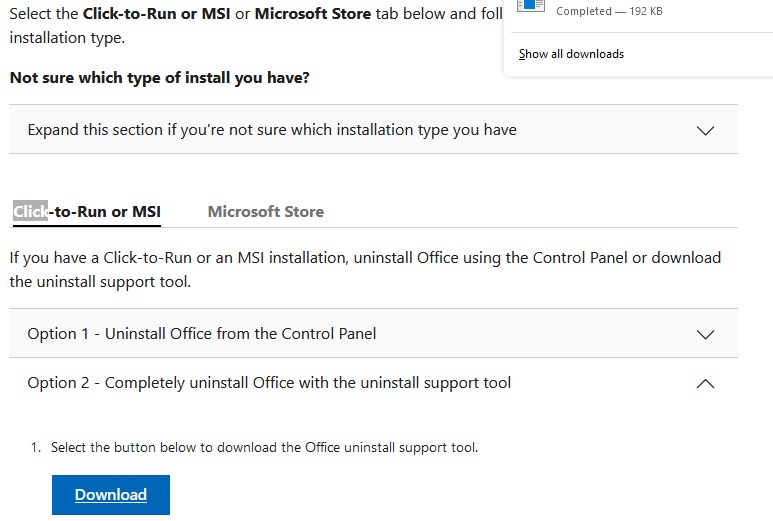
Click download để tải xuống công cụ gỡ cài đặt Office chính thức từ Microsoft
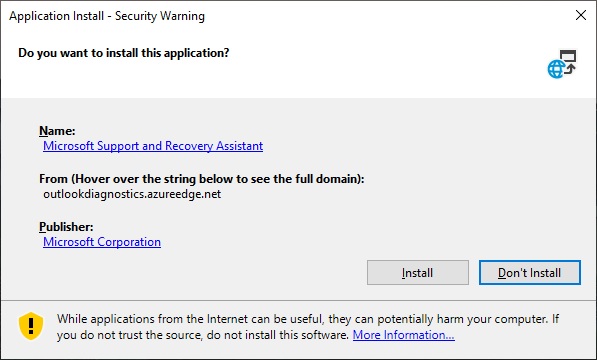
Đồng ý cài đặt công cụ
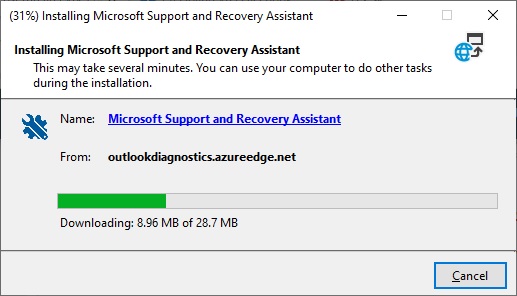
Đợi ứng dụng khởi động
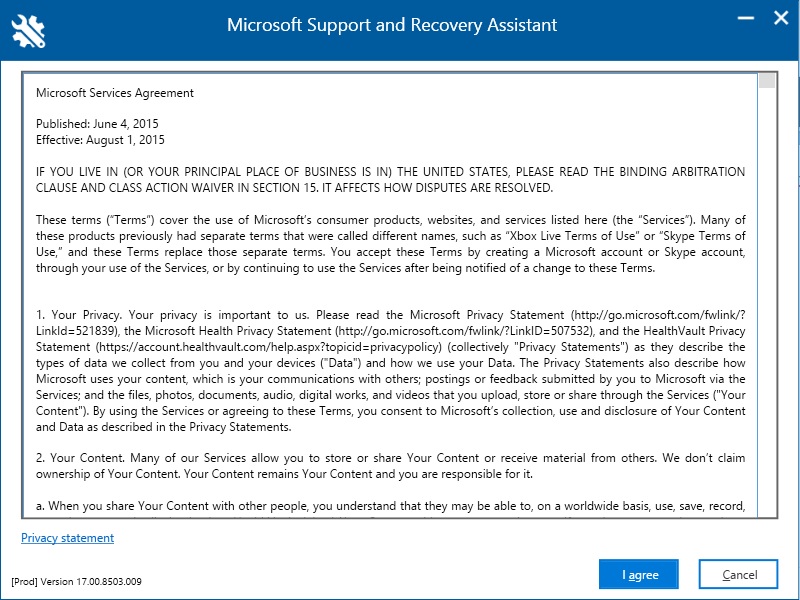
Chấp nhận các điều khoản sử dụng
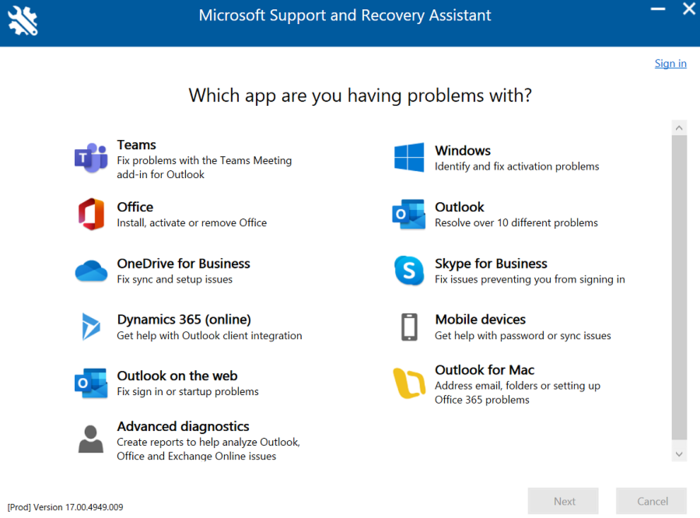
Chọn gói ứng dụng Office cần gỡ bỏ
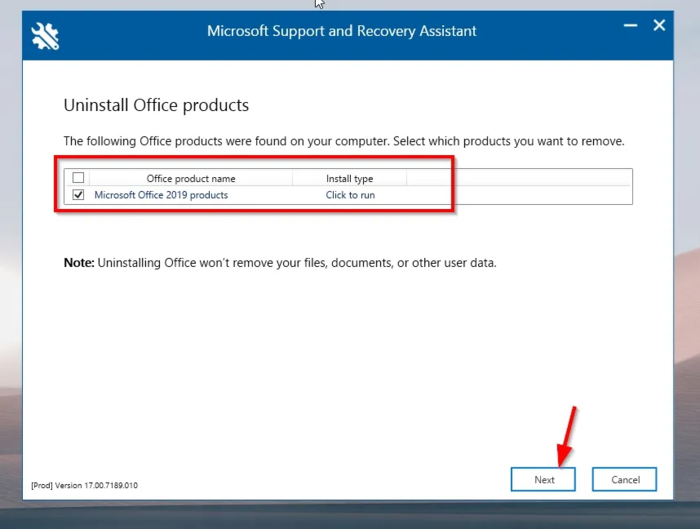
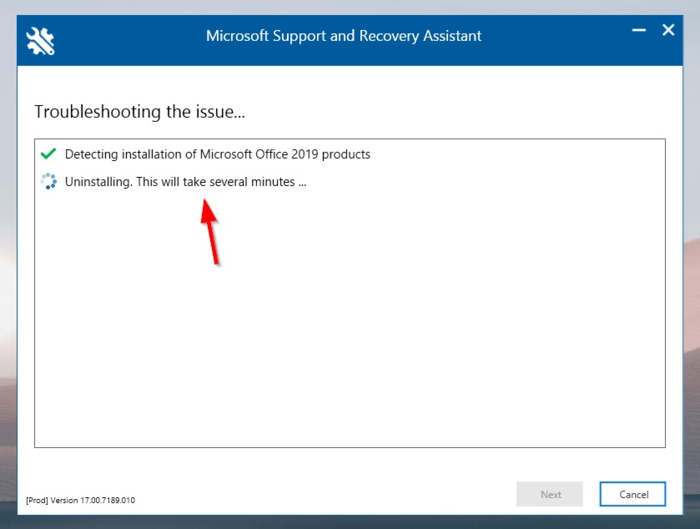
Công cụ gỡ ứng dụng Office của Microsoft sẽ tự động gỡ sạch sẽ
Phương pháp sử dụng công cụ gỡ Office chính thức của Microsoft vẫn rất hữu ích, phương pháp này có thể gỡ cài đặt một cách rõ ràng các thành phần cụ thể của Office. Không hiểu tại sao Microsoft không tích hợp công cụ này vào Office cung cấp trải nghiệm gỡ cài đặt tốt hơn cho người dùng nhỉ ?
Vn-Z.vn team tổng hợp
Làm cách nào để gỡ cài các bộ ứng dụng phần mềm Office không mong muốn, chẳng hạn như chỉ giữ lại ba phần mềm quen thuộc như Word, Excel và Powerpoint? Thông thường, chúng ta sử dụng phương pháp gỡ cài đặt chính thức của Office, nhưng cách này đôi khi không thể hoạt động và thường xảy ra những trường hợp gỡ không sạch hoặc thậm chí quá trình gỡ không suôn sẻ. Để giải quyết vấn đề này Microsoft đã chính thức ra mắt công cụ gỡ cài đặt Office chuyên nghiệp, mời các bạn cùng tham khảo!
Ngay bây giờ bạn đọc có thể truy cập link hướng dẫn gỡ office chính thức từ Microsoft dưới đây.
Uninstall Office from a PC - Microsoft Support
Learn how to uninstall Office from a PC using the Control Panel or with the uninstall support tool.
Tại trang hướng dẫn trên Bạn sẽ có lựa chọn là "Click-to-Run hoặc MSI" trong trang, bạn tìm thấy tùy chọn "Gỡ cài đặt hoàn toàn Office bằng cách vào Control Panel , và lựa chọn thứ hai là tải xuống các phần mềm gỡ cài đặt hỗ trợ liên quan.
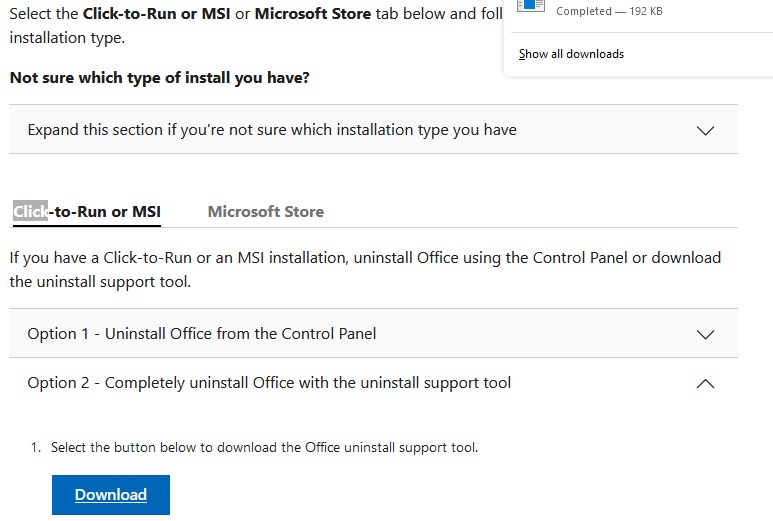
Click download để tải xuống công cụ gỡ cài đặt Office chính thức từ Microsoft
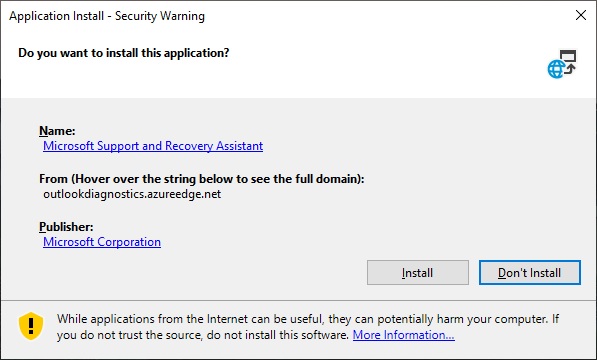
Đồng ý cài đặt công cụ
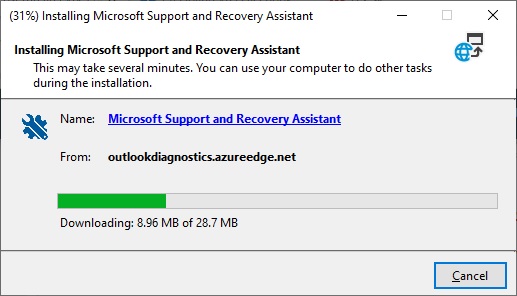
Đợi ứng dụng khởi động
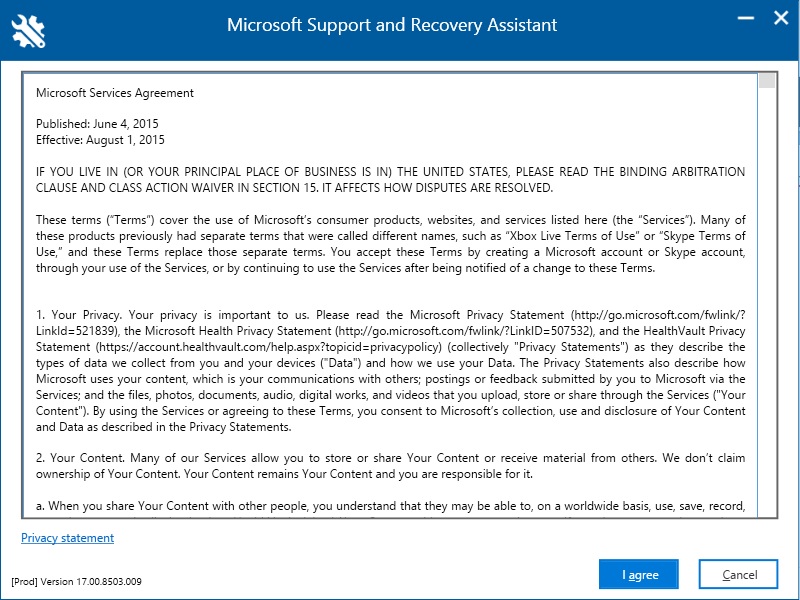
Chấp nhận các điều khoản sử dụng
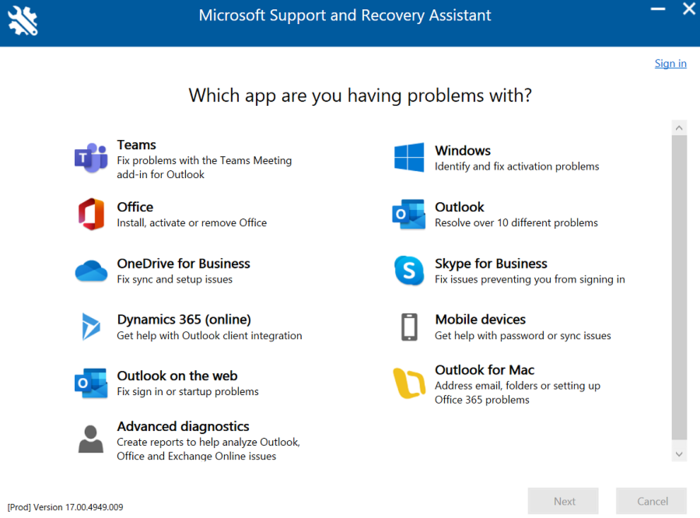
Chọn gói ứng dụng Office cần gỡ bỏ
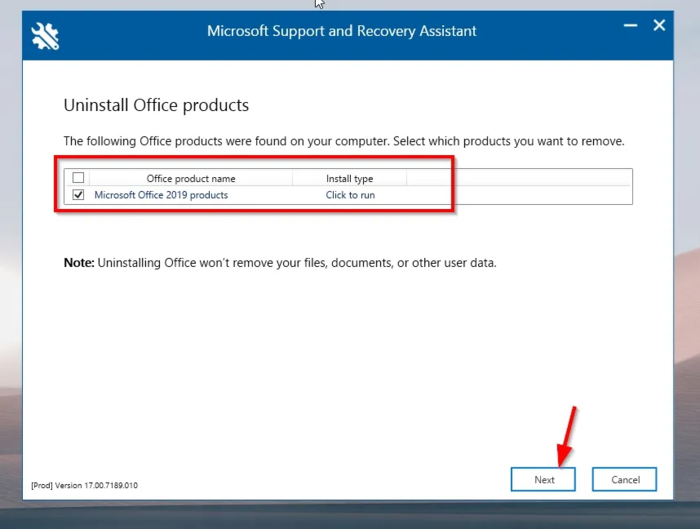
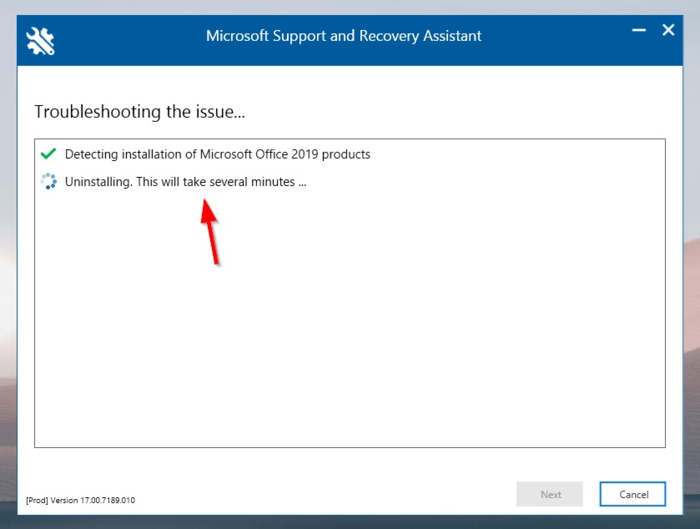
Công cụ gỡ ứng dụng Office của Microsoft sẽ tự động gỡ sạch sẽ
Phương pháp sử dụng công cụ gỡ Office chính thức của Microsoft vẫn rất hữu ích, phương pháp này có thể gỡ cài đặt một cách rõ ràng các thành phần cụ thể của Office. Không hiểu tại sao Microsoft không tích hợp công cụ này vào Office cung cấp trải nghiệm gỡ cài đặt tốt hơn cho người dùng nhỉ ?
Vn-Z.vn team tổng hợp

